Шаблон публікації¶
На сторінці шаблону публікації доступно багато різних варіантів.
Розділ „Ваша публікація“¶
Першим варіантом є поле Опублікувати. Тут визначається, в яких облікових записах соціальних мереж або на яких веб-сайтах за допомогою push-повідомлень буде опубліковано цю публікацію.
Важливо
Щоб з’явилася опція Push-повідомлення, переконайтеся, що функцію Увімкнути веб–push-повідомлення увімкнено в програмі Веб-сайт. Для цього перейдіть до , активуйте Увімкнути веб-повідомлення, заповніть відповідні поля та натисніть Зберегти.
Odoo також автоматично надає всі доступні облікові записи соціальних мереж, пов’язані з базою даних, як опцію в цьому розділі.
Примітка
Якщо обліковий запис у соціальних мережах не додано як потік до програми Соціальний маркетинг, він не відображатиметься як опція в шаблоні публікації.
Далі є поле Повідомлення. Тут створюється основний вміст публікації.
Введіть у цьому полі потрібне повідомлення для публікації. Праворуч, коли поле Повідомлення заповнюється, Odoo відображає візуальні зразки того, як публікація виглядатиме в усіх попередньо вибраних облікових записах соціальних мереж із поля Опублікувати в вище.
Порада
Emojis також можна додавати безпосередньо до тексту в полі Повідомлення. Просто клацніть значок emoji (смайлик), розташований у рядку поля Повідомлення праворуч. Якщо натиснути цю піктограму, з’явиться спадне меню з численними смайлами на вибір.
Якщо зображення будуть використані в публікації, клацніть посилання ДОДАТИ ЗОБРАЖЕННЯ під полем Повідомлення, і Odoo відкриє спливаюче вікно. У цьому спливаючому вікні потрібно вибрати потрібне зображення, а потім завантажити його.
Попередній перегляд усієї публікації, тексту та зображення (якщо є) миттєво відображається у візуальному попередньому перегляді публікації.
Далі, у полі Кампанія є можливість приєднати цю публікацію до певної маркетингової кампанії в базі даних. Клацніть порожній рядок поруч із Кампанією, щоб відкрити попередньо налаштовані кампанії на вибір.
Порада
Нову кампанію також можна створити, ввівши назву нової кампанії в порожнє поле Кампанія і вибравши Створити зі спадного меню поля. Або виберіть Створити та редагувати з меню, щоб додатково налаштувати щойно створену кампанію.
Примітка
Публікацію в соцмережі не потрібно додавати до кампанії.
Потім у полі Коли виберіть або Надіслати зараз, щоб Odoo опублікував допис негайно, або Запланувати пізніше, щоб Odoo опублікував допис у пізнішу дату та час.
Якщо вибрано Запланувати пізніше, Odoo відкриває нове поле під ним (поле Дата запланованої публікації). Якщо клацнути це порожнє поле, відкриється спливаюче вікно календаря, у якому вказано майбутню дату та час. У цей час Odoo негайно опублікує публікацію в попередньо визначених облікових записах соціальних мереж.
Натисніть на потрібну дату, щоб запланувати публікацію на цей день. Потім виберіть і налаштуйте час за замовчуванням у полі Дата запланованої публікації вручну. Або налаштуйте потрібний час публікації, клацнувши піктограму планування (годинник), розташовану у спливаючому вікні календаря, і виберіть потрібний час, щоб Odoo опублікував цю публікацію в цю дату в майбутньому.
Якщо плануєте публікацію, не забудьте натиснути Розклад у верхньому лівому куті шаблону публікації. Це фіксує конкретну дату/час для Odoo, щоб надіслати публікацію, і змінює статус публікації на Заплановано.
Примітка
Крім того, коли Розклад клацнути, на сторінці допису з’являється кілька аналітичних розумних кнопок. Кожен із них пропонує детальний аналіз відповідної метрики (наприклад, Ліди, Доходи тощо). Ці ж розумні кнопки також з’являються, коли публікація офіційно опублікована.
Розділ „Параметри веб-сповіщень“¶
Якщо в полі Опублікувати в вибрано будь-які Push-сповіщення, Odoo надає інший розділ налаштувань/параметрів у нижній частині шаблону публікації. Слід зазначити, що жодне з цих полів не є обов’язковим.
Перше поле призначене для Заголовок Push-повідомлення. Це текст, який відображається як заголовок push-сповіщення кожного разу, коли воно надсилається. Odoo відображає візуальний попередній перегляд цього заголовка, якщо він створений.
Щоб указати певну сторінку веб-сайту, яка має ініціювати це push-повідомлення, введіть URL-адресу цієї сторінки в поле URL-адреса Push-таргета. Потім, коли відвідувач переходить на цю конкретну сторінку, Odoo відобразить push-повідомлення.
Під цим полем є опція для додавання спеціального Зображення піктограми Push. Це значок, який з’являється поруч із push-повідомленням. За замовчуванням Odoo використовує «смайлик» як значок.
Щоб завантажити нове зображення, клацніть піктограму редагування (олівець), коли на поле Push Icon Image наведіть курсор. Потім перейдіть до пошуку та завантаження потрібного зображення, і Odoo автоматично відобразить попередній перегляд того, як піктограма буде виглядати в push-повідомленні.
Далі є опція Надіслати за часовим поясом відвідувачів. Якщо ввімкнено, Odoo надішле його у відповідний, заздалегідь визначений час, враховуючи місцезнаходження відвідувача.
Опції збереження, публікації та тестування сповіщень¶
Коли всі зміни буде внесено та публікація завершена, натисніть Зберегти, щоб зберегти публікацію як Чернетку. Або, якщо публікація готова до негайної публікації, натисніть Опублікувати, і Odoo автоматично опублікує публікацію в попередньо визначених облікових записах соціальних мереж.
Існує також можливість Тестувати сповіщення, якщо Push-сповіщення було вибрано в полі Опублікувати. Якщо натиснути це, ви побачите короткий приклад того, як сповіщення відображатиметься для відвідувачів.
Сторінка публікації¶
Щоб переглянути повний огляд публікацій, перейдіть на Odoo і клацніть у меню заголовка. Тут доступна кожна публікація, створена та опублікована за допомогою Odoo.
Є чотири різні варіанти перегляду даних сторінки Публікації: kanban, calendar, list і pivot. Параметри перегляду розташовано у верхньому правому куті сторінки Публікації, під панеллю пошуку.
За замовчуванням Odoo відображає публікації у вигляді канбану. Інформацію на цій сторінці можна сортувати ще далі за допомогою спадних меню Фільтри та Групувати за.
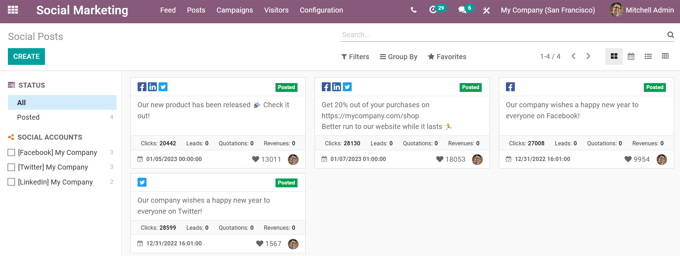
Параметр представлення календаря відображає візуальне представлення у форматі календаря того, коли публікації були опубліковані або заплановані до публікації. Ця опція забезпечує чіткий огляд будь-якого запланованого дня, тижня чи місяця, а Odoo відображає всі чернетки, заплановані та опубліковані публікації.
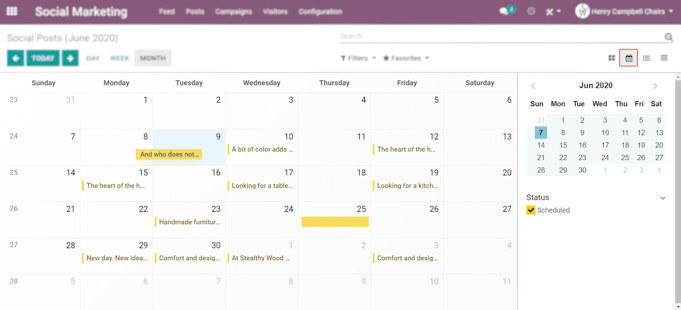
Опція представлення списку схожа на опцію канбан, але замість окремих блоків уся інформація про дописи відображається у вигляді чіткого списку. Кожен рядок списку відображає Соціальні акаунти, Повідомлення та Статус кожного допису.
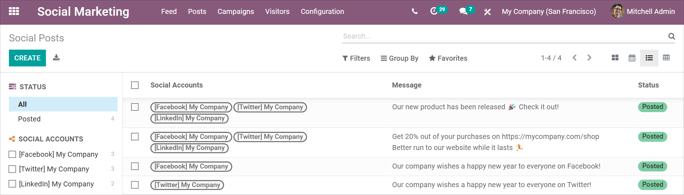
Опція представлення таблиці забезпечує повністю настроювану сіткову таблицю, куди можна додавати та аналізувати різні показники даних.
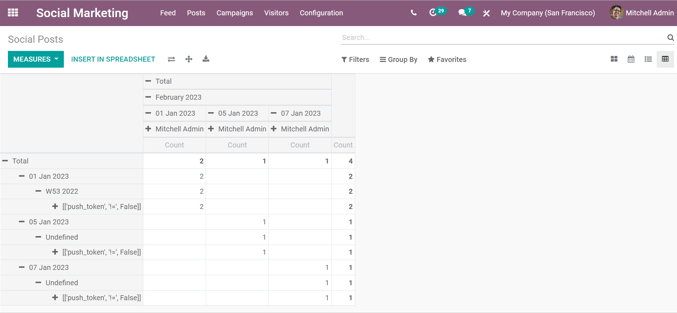
Опція представлення зведеної таблиці надає численні аналітичні параметри, що дозволяє проводити поглиблений детальний аналіз різних дописів.
Клацніть будь-яку піктограму + (знак плюс) поруч із рядком у зведеній таблиці, щоб відкрити додаткові параметри показників, які можна додати до сітки.
У представленні зведеної таблиці доступна опція Вставити в електронну таблицю, розташована праворуч від спадного списку Міри.
Після натискання з’являється спливаюче вікно, у якому доступна можливість додати цю інформацію до поточної електронної таблиці. У цьому спливаючому вікні також доступна можливість створити нову електронну таблицю для цієї інформації на льоту.
Поруч із Вставити в електронну таблицю є три параметри перегляду, характерні для представлення зведеної таблиці.
Варіанти зліва направо:
Перевернути вісь, яка перемикає осі X і Y в таблиці сітки.
Розгорнути все, який розгортає кожен рядок у сітці, відкриваючи більш детальну інформацію, пов’язану з ним.
Завантажити, який, натиснувши, миттєво завантажує зведену таблицю як електронну таблицю.
Відвідувачі¶
Щоб переглянути повний огляд усіх людей, які відвідали веб-сайти, підключені до бази даних, перейдіть до в меню заголовка.
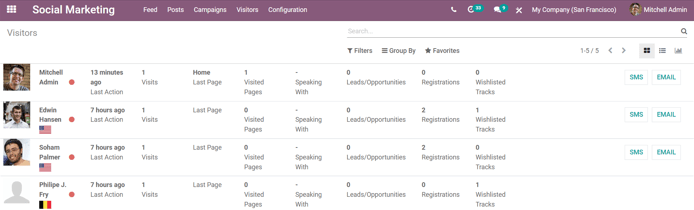
Тут Odoo надає детальний макет усієї відповідної інформації відвідувачів у стандартному представленні канбан. Цю саму інформацію можна відсортувати за допомогою параметрів Фільтри і Групувати за.
Дані відвідувачів також можна переглядати у представленні списку або графіка. Ці параметри представлення розташовано у верхньому правому куті сторінки Відвідувачі під панеллю пошуку.
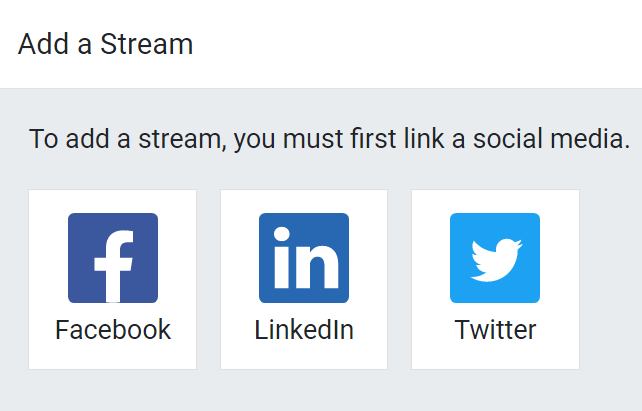
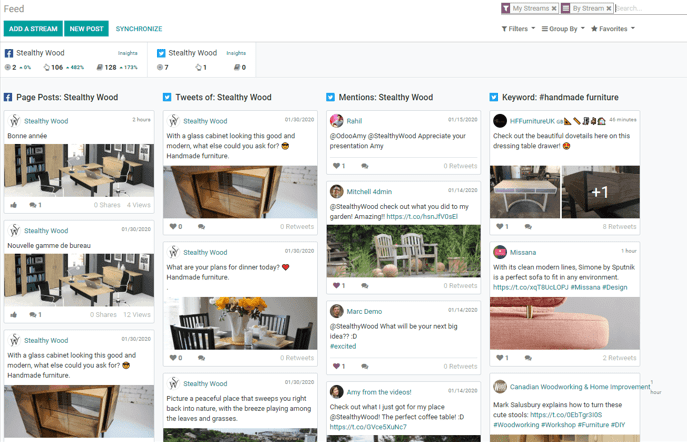
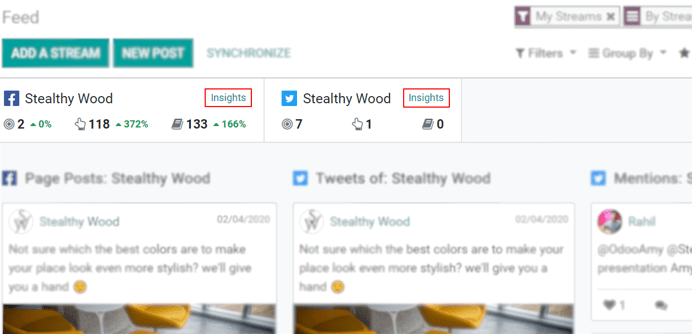
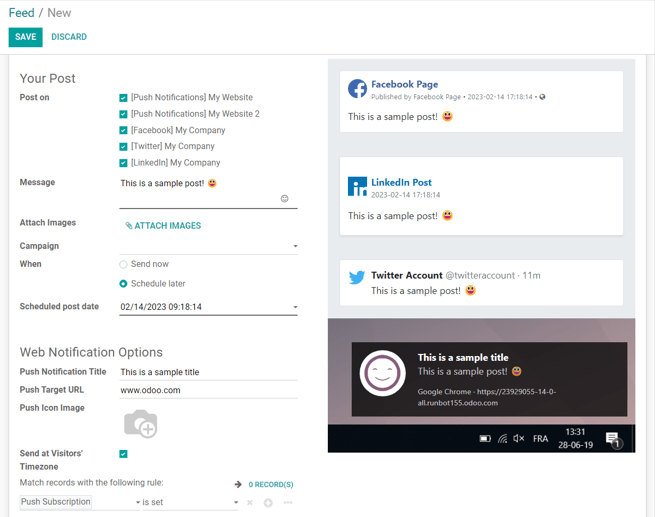
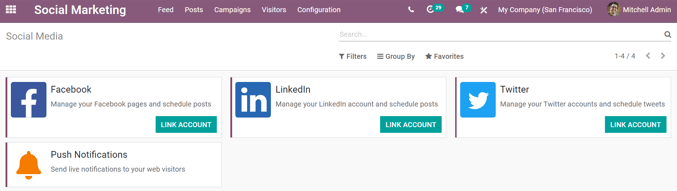
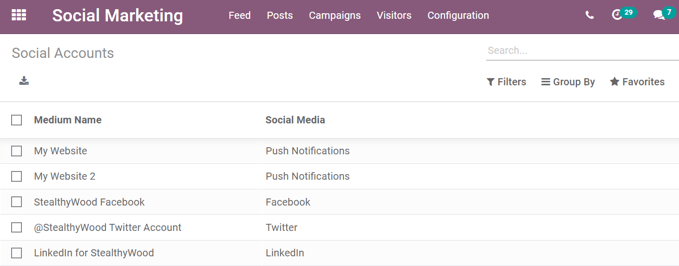
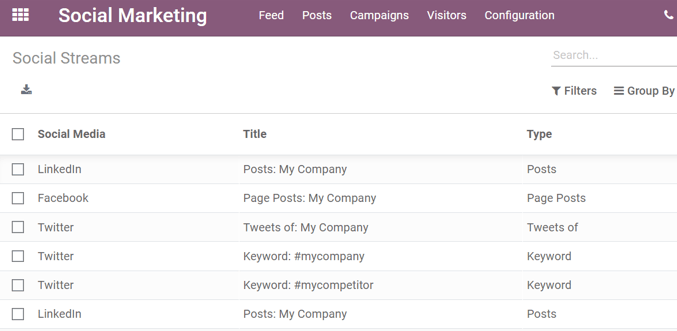
Основи соціального маркетингу¶
Соціальний маркетинг Odoo допомагає контент-маркетологам створювати та планувати публікації, керувати різними обліковими записами соціальних мереж, аналізувати ефективність вмісту та безпосередньо взаємодіяти з підписниками соціальних мереж в одному централізованому місці.